Mobiele apparaten hebben verschillende functionaliteiten waardoor ze steeds essentiëlere objecten worden in ons dagelijks leven. Een van die tools die Android telefoons hebben, en vooral Samsungs, is om inhoud te delen hoe en wanneer we willen. In het geval van het Zuid-Koreaanse bedrijf vinden we het onder de naam Direct Share of Quick Share.
Bovenal is dit een tool die, zeker, meerdere keren per dag meerdere keren per dag wordt gebruikt om de gewenste inhoud naar een contactpersoon in uw telefoonboek te sturen. Van een grappige afbeelding tot elk document dat je naar iedereen moet sturen, zelfs met dit Samsung functie, inhoud kan snel en direct worden verzonden door simpelweg te accepteren.
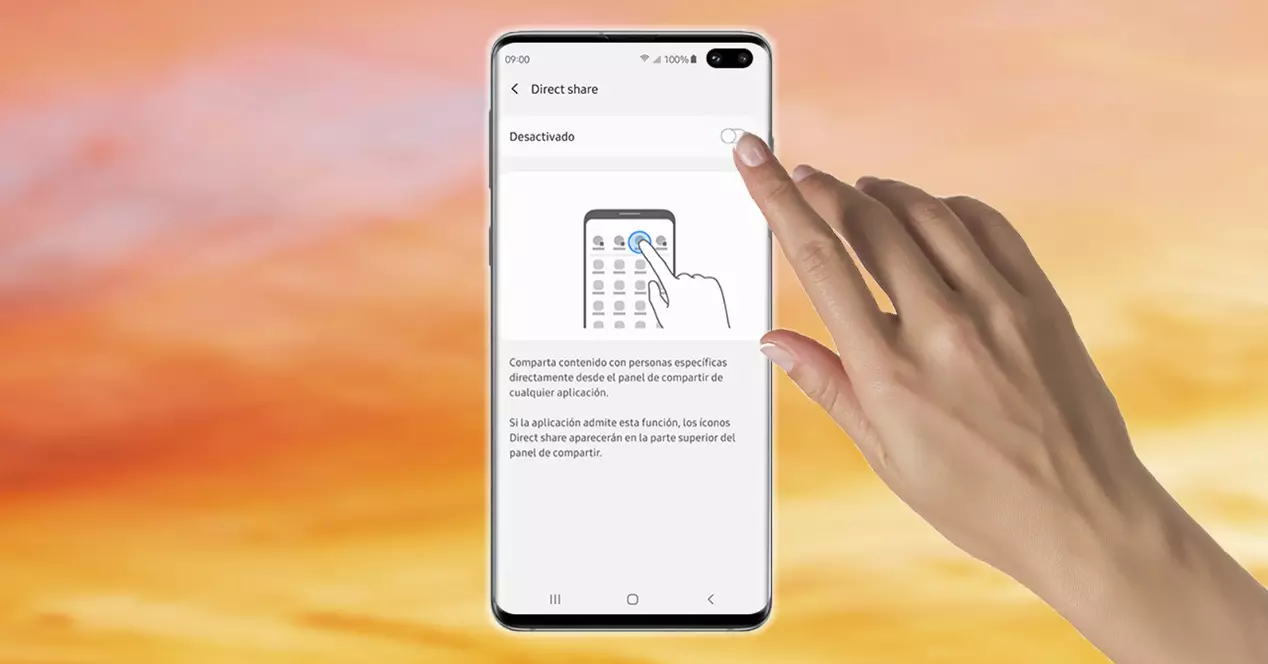
Wat heeft Samsung Direct Share?
Dit paneel van de mobiele telefoons van het Zuid-Koreaanse bedrijf stelt ons in staat om op een snellere manier inhoud te verzenden met enkele van de mensen die we in de agenda van onze mobiele telefoon hebben opgeslagen. Bovendien kunnen we daarin kiezen met welke app we de inhoud willen verzenden, omdat het ons verschillende mogelijke softwaretoepassingen biedt die we op de telefoon zelf hebben geïnstalleerd.
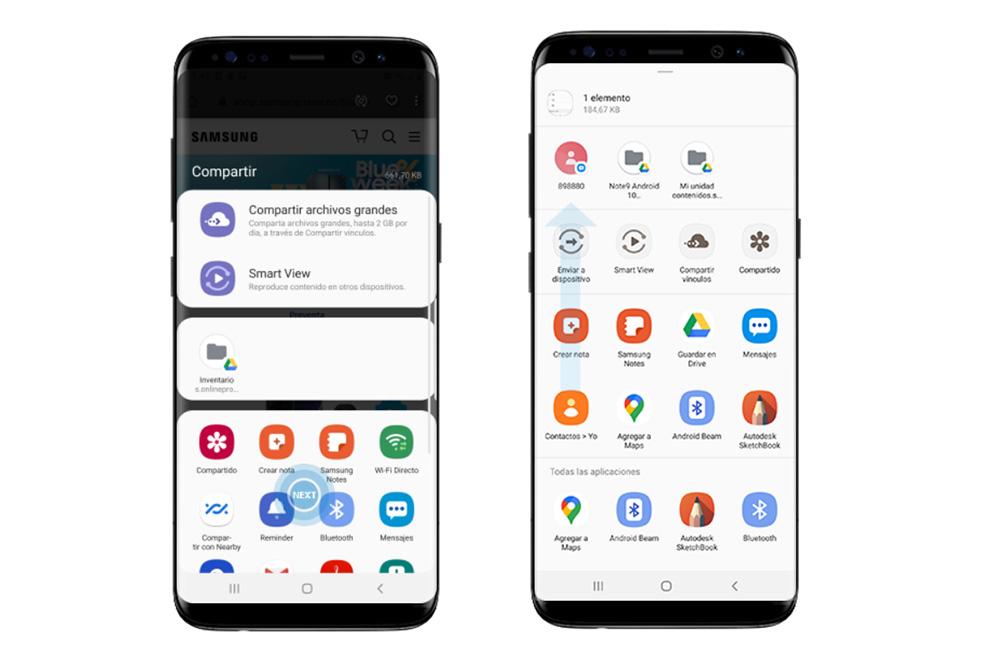
Hiermee kunnen we zonder grote problemen inhoud sturen naar wie we maar willen. Een feit dat echter niet alle gebruikers weten, is dat de bestelling die door deze apps wordt aangeboden door Direct Share, ook bekend als Snel delen , kunnen worden gewijzigd, evenals de volgorde waarin ze worden weergegeven.
Kortom, omdat een vrij veel voorkomende klacht, waaraan veel gebruikers van het Aziatische bedrijf hebben toegevoegd, is dat er verschillende momenten zijn waarop de apps die we gebruiken om het vaakst te delen, niet bij de eerste opties worden getoond. En niet alleen dit, maar ook sinds de komst van Eén gebruikersinterface 2.0 voor de mobiele telefoons van de fabrikant, is er ook vaak een ander probleem gemeld dat veel hinder heeft ondervonden, en dat zullen we later uitleggen.
Activeer het op je Samsung en pas het aan
Nadat we iets meer diepgaand hebben begrepen waar deze functionaliteit van de mobiele telefoons van het bedrijf voor is, is het tijd om te kijken hoe we het kunnen gebruiken en vooral activeren op onze smartphone. Daarnaast geven we u de belangrijkste stappen, zodat u ook de volgorde van de apps kunt wijzigen die in het snelle paneel van het doorgeven van inhoud van uw telefoon zullen verschijnen.
Om deze tool volledig te benutten en een foto, document of video naar een contactpersoon te sturen, moet u daarom de volgende stappen volgen om deze tool te gaan gebruiken:
- Voer de instellingen van uw mobiele Samsung-apparaat in.
- Zoek en open het gedeelte Geavanceerde functies.
- Klik op Snel delen of direct delen .
- Activeer de schakelaar die rechtsboven in je menu verschijnt.
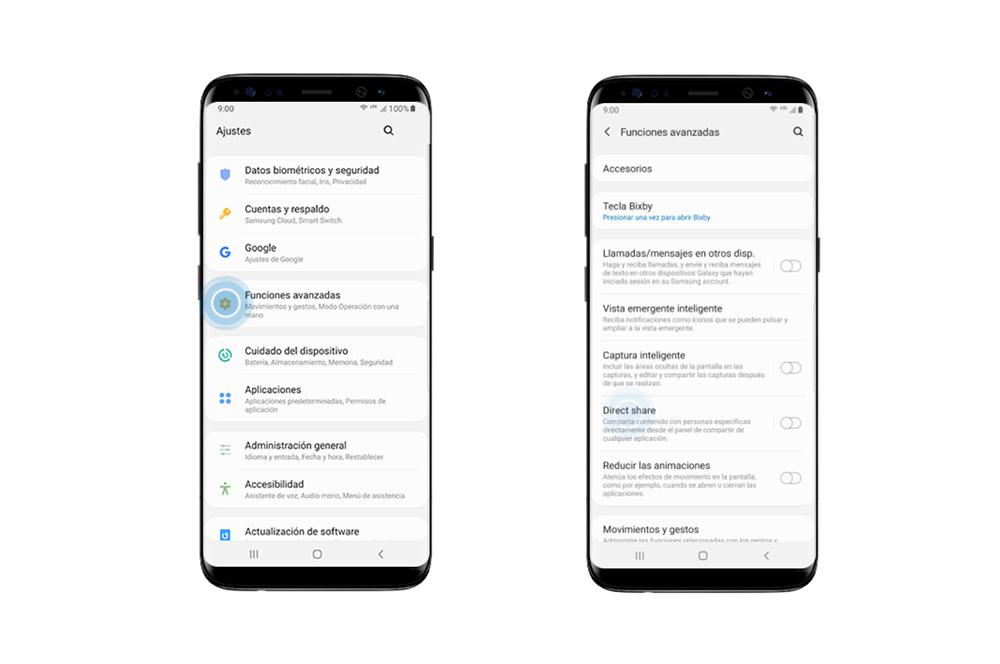
Zodra we deze stappen hebben gevolgd, hebben we deze functie ingeschakeld op onze mobiele telefoon. Bovendien zal het uitleggen dat we inhoud rechtstreeks aan specifieke mensen kunnen doorgeven vanuit het deelvenster van elke applicatie die we op onze smartphone hebben geïnstalleerd.
Het maakt ons echter duidelijk dat hiervoor de applicatie deze functionaliteit moet ondersteunen. Als dit het geval is, verschijnen de Direct Share-pictogrammen bovenaan het paneel voor het verzenden van bestanden zelf. En het is dat we op deze manier weten of het compatibel is of niet om Direct Share in een bepaalde smartphone-app te kunnen gebruiken.
Naast het rekening houden met deze mogelijkheid, dat wil zeggen niet in alle software van derden op onze terminal, kunnen we deze functie kiezen. De waarheid is dat we de volgorde kunnen kiezen waarin de apps die we het meest gebruiken, worden weergegeven om bestanden te verzenden naar de mensen die we in onze contacten hebben opgeslagen. Om dit te doen, zullen we moeten hebben een Samsung-mobiel met Android 11 en One UI 3 . Zo ja, onderneem dan de volgende stappen:
- Toegang tot elke applicatie waar u Direct Share / Quick Share kunt gebruiken. Of open ook een foto in de galerij van uw Samsung en klik op delen.
- Wanneer het paneel wordt geopend, zoekt u naar die favoriete app die u continu gebruikt om deze inhoud te verzenden.
- Houd daarna het pictogram ingedrukt en klik op Instellen.
- Ten slotte hoeft u ditzelfde proces alleen maar te herhalen met andere applicaties die u altijd in de eerste regel wilt hebben.
Door deze stappen uit te voeren, worden deze applicaties weergegeven in de volgorde waarvan we dachten dat ze ons het meeste voordeel zouden opleveren bij het verzenden van inhoud naar onze contacten. Daarom zullen we niet veel tijd verspillen aan het zoeken naar de app om onze bestanden naar toe te sturen. Als we daarom een document of multimediabestand aan een contactpersoon willen doorgeven, moeten we de betreffende app openen, ofwel WhatsApp of een andere soortgelijke, en klik op Verzenden of Delen. Hierdoor wordt het snelle paneel geopend.
De problemen van deze functie in Samsung-mobiele telefoons
Hoewel deze functionaliteit een van de basispijlers van het Google-besturingssysteem is geworden om elk bestand door te geven aan onze favoriete contacten. De waarheid is dat we pas met de komst van Android 11 grote . konden zien veranderingen in de interface , vooral door het aantal te verminderen dat een app op de lijst verschijnt die ons deze functionaliteit biedt om bestanden door te geven.

Er zijn zelfs veel gebruikers van het Zuid-Koreaanse bedrijf geweest die in de loop van de tijd hebben geklaagd sinds de komst van de versie van Eén UI 2.0 samen met Android 10 , omdat ze vonden dat het een beetje nutteloos was geworden. In feite beweerden ze dit feit omdat alleen de snelkoppelingen naar applicaties die ze nauwelijks gebruikten, verschenen, naast dat ze altijd verschenen bij de eerste gebruikers met wie inhoud nauwelijks werd gedeeld.
Later, met de One UI-versie van 3.0 naast Android 11, begonnen gebruikers echter te melden dat dit probleem was verdwenen. En dat ze, na het updaten naar deze versie van de Samsung-softwarelaag, een van de eerste opties begonnen te zien om inhoud naar hun meest frequente contacten te sturen. Bovendien werd met de komst van deze versie directe Wi-Fi geëlimineerd uit de toepassingsopties en werd deze eenmaal binnen vervangen door de Near Device-functie Samsung's eigen Quick Share-menu .
Als u echter het Direct Share-menu op uw smartphone wilt verwijderen, hoeft u alleen de vorige stappen te volgen om deze tool vanaf uw mobiele telefoon uit te kunnen schakelen als u deze niet meer wilt gebruiken: Instellingen> Geavanceerde functies > schakel Quick Share of Direct Share uit.